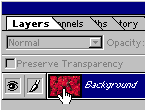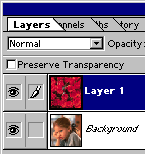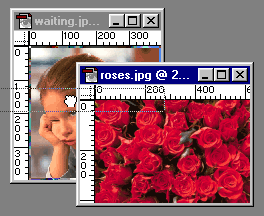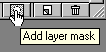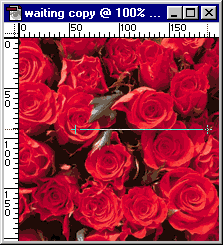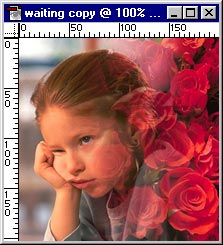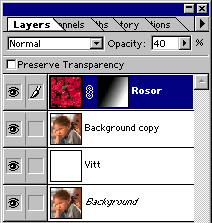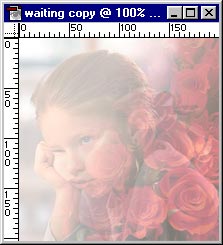Tonade bilder 1 (5/5.5)

När du vill att två eller flera bilder ska "smälta
samman" kan du göra en övertoning (Gradient). Det här exemplet tonar 2 bilder i varandra.
Läs mer i guiden Tonade
bilder 2 » hur du övertonar en bild mot en bakgrund.
- Här är de bilder som används i exemplet:
waiting.jpg 
roses.jpg 
Öppna de 2 bilderna och lägg dokumentfönstren något överlappande
så att du ser båda bilderna.
Dra Bakgrunds-Layer från bilden "roses.jpg" till
bilden "waiting.jpg". Dra Layer från det ena
fönstret
till det andra, du ser när den hamnar rätt genom att
det blir en svart "markeringsgräns" runt målbilden:
roses.jpg:
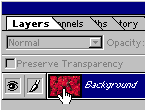
waiting.jpg:
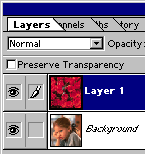
Markeringsgräns runt målbilden, släpp
Layer:
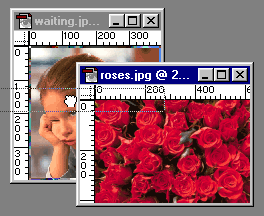
TIPS! Du kan använda menyn på Layer-paletten för att flytta Layermellan dokument.
Högerklicka på Layer-namnet och välj "Duplicera
Lager" (Duplicate Layer). I dialogrutan väljer du
namnet på det öppna dokument
som Layer ska dupliceras till.
- Övertoningen (Gradient) gör du genom att lägga
en Layermask till ett av Layer.
Se till att Layer med "blommorna" är arbets-Layer, "Penselsymbol"
bredvid Layer-miniatyren.
Lägg till en Layermask med knappen "Lägg till Layermask"
(Add Layer Mask):
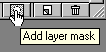
- Se till att miniatyren i den nya Layermaskär markerad och inte
Layer.
Layermaskmarkerad:
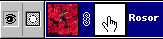
Layermarkerat:
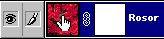
- Välj Standardfärgerna Svart och Vitt, klicka på knappen eller använd snabbkommando "D":

Svart färg ska vara Förgrundsfärg. Växla med
snabbkommmando "X" eller klicka på "pilen" om
för att växla mellan Förgrundsfärg och Bakgrundsfärg:


- Välj verktyget "Övertoning"
 (Gradient
Fill) och övertoning från "Förgrund
till Bakgrund" (Foreground to Background):
(Gradient
Fill) och övertoning från "Förgrund
till Bakgrund" (Foreground to Background):

Klicka
och dra med verktyget "Övertoning" (Gradient) från vänster till
höger:
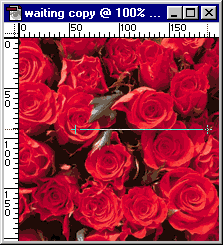
Både "flickan" och "blommorna" visas:
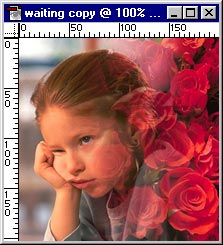
Notera också hur Layermaskändras
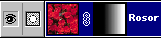
Prova att övertona i olika riktningar och med olika längd. Om du
vill tona 90 grader eller 45 graders vinklar kan du SHIFT+Dra när du gör övertoningen.
I exemplet nedan är ett nytt Vitt Layer fyllt placerat underliggande de Layer med bilderna. Genom att ändra "Opaciteten" (Opacity) för Layerövertonas de 2 Layeri den vita
bakgrunden:
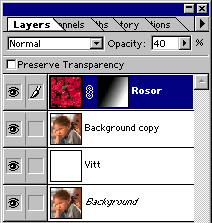
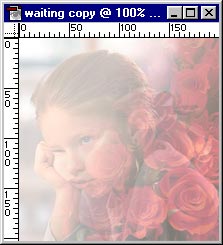
Läs mer mer i guiden Tonade
bilder 2 »
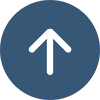
Copyright ©
www.webdesignskolan.se
Materialet får skrivas ut och användas för personligt bruk.
Användning i undervisningssyfte är ej tillåten utan vårt tillstånd -
läs mer här »